Linux系统常规操作
一、常用安装包
yum install -y vim wget lrzsz yum-utils net-tools二、关闭防火墙和selinux
查看状态:systemctl status firewalld
1.关闭防火墙
systemctl stop firewalld
systemctl disable firewalld
或:
systemctl stop firewalld.service #停止firewall
systemctl disable firewalld.service #禁止firewall开机启动查看selinux状态:getenforce
2.关闭SELinux
设置为 permissive 模式(相当于宽松模式)
disabled 模式 是禁用
sudo setenforce 0
sudo sed -i 's/^SELINUX=enforcing$/SELINUX=disabled/' /etc/selinux/config
或
vi /etc/sysconfig/selinux
修改SELINUX=enforcing为SELINUX=disabled #禁止selinux开机启动
setenforce 0 #停止selinux
获取 selinux状态
getenforce三、设置国内和本地软件镜像仓库
虚拟机挂载设置镜像仓库
mkdir /mnt/centos
[root@localhost ~]# mount /dev/cdrom /mnt/centos/
[root@localhost ~]# mount /dev/cdrom /mnt/centos/
mount: /dev/sr0 写保护,将以只读方式挂载
[root@localhost ~]# df -hT
文件系统 类型 容量 已用 可用 已用% 挂载点
devtmpfs devtmpfs 1.9G 0 1.9G 0% /dev
tmpfs tmpfs 1.9G 0 1.9G 0% /dev/shm
tmpfs tmpfs 1.9G 12M 1.9G 1% /run
tmpfs tmpfs 1.9G 0 1.9G 0% /sys/fs/cgroup
/dev/mapper/centos-root xfs 50G 1.3G 49G 3% /
/dev/sda1 xfs 1014M 151M 864M 15% /boot
/dev/mapper/centos-home xfs 46G 33M 46G 1% /home
tmpfs tmpfs 378M 0 378M 0% /run/user/0
/dev/sr0 iso9660 4.4G 4.4G 0 100% /mnt/centos
[root@localhost ~]#
[root@localhost ~]# vi /etc/fstab
/dev/cdrom /mnt/centos iso9660 defaults 0 0
#重新加载
[root@localhost ~]# mount -a
备份镜像仓库
mkdir /etc/yum.repo.backup && mv /etc/yum.repos.d/* /etc/yum.repo.backup
设置本地仓库
[root@localhost ~]# vi /etc/yum.repos.d/local.repo
[local] #仓库名称,名称自定义,但具有唯一性
name=local_centos #仓库描述,(类似于仓库解释),描述信息自定义,不具备唯一性
baseurl=file:///mnt/centos #指定软件仓库地址,file://用于指定本地软件包存放位置
enabled=1 #软件仓库是否启动,1启动,0不启动
gpgcheck=0 #是否检测软件包签名,0不检测,1检测
[local]
name=local_centos
baseurl=file:///mnt/centos
enabled=1
gpgcheck=0
#检测仓库可用性
[root@localhost centos]# yum repolist
已加载插件:fastestmirror
Determining fastest mirrors
local | 3.6 kB 00:00:00
(1/2): local/group_gz | 153 kB 00:00:00
(2/2): local/primary_db | 3.3 MB 00:00:00
源标识 源名称 状态
local local_centos 4,070
repolist: 4,070物理机挂载设置仓库
1、创建镜像所在目录
mkdir /image
mkdir /mirrors2、上次镜像到该目录下,小于4GB的小文件镜像可用 lszyz软件工具上传
yum install -y lszyz3、创建镜像挂载目录
mkdir /mnt/centos74、挂载镜像到创建的挂载目录下
mount /image/CentOS-7-x86_64-DVD-2009.iso /mnt/centos7/
mount /mirrors/centos7.iso /mnt/centos7/5、永久挂载写到配置文件下
vi /etc/fstab
/mirrors/centos7.iso /mnt/centos7/ iso9660 defaults 0 0
mount -a6、执行 mount -a 重新挂载使配置生效
7、备份 镜像源
mkdir /etc/yum.repo.backup && mv /etc/yum.repos.d/* /etc/yum.repo.backup8、切换到镜像源地址库中 把本地镜像源写进去
cd /etc/yum.repos.d/
vi local.repo
[local]
name=local_centos7
baseurl=file:///mnt/centos7
enabled=1
gpgcheck=0
[local]
name=local_rocky8
baseurl=file:///mnt/rocky8
enabled=1
gpgcheck=09、设置华为源
wget -O /etc/yum.repos.d/CentOS-Base.repo https://repo.huaweicloud.com/repository/conf/CentOS-7-reg.repo
或
curl -o /etc/yum.repos.d/CentOS-Base.repo https://repo.huaweicloud.com/repository/conf/CentOS-7-reg.repo10、安装epel源
yum install -y epel-release或者 阿里源
curl -o /etc/yum.repos.d/CentOS-Base.repo https://mirrors.aliyun.com/repo/Centos-7.repo
curl -o /etc/yum.repos.d/epel.repo https://mirrors.aliyun.com/repo/epel-7.repo11、清除原有的yum缓存,建立新的yum源的缓存,列出可用repo
yum clean all && yum makecache && yum repolist四、系统程序 启动、关闭、重启命令
- systemctl start 程序名 #启动服务
- systemctl restart 程序名 #重启服务
- systemctl stop 程序名 #停止服务
- systemctl enable 程序名 #设置服务随机自启
- systemctl disable 程序名 #设置服务不随机自启
- systemctl status 程序名 #查看服务状态
- systemctl is-enabled 程序名 #查看服务是否被设置随机自启- 命令格式:rpm 选项... 软件包全名
- 常用选项:
- -q #仅查询软件是否安装
- -qa #列出所有已经安装在系统中的所有软件,可配合grep过滤指定的软件包
- -qi #列出软件包详细信息,包含版本与官网地址
- -qf #后边接文件名,查询配置文件由哪个软件包产生
- -ql #列出与该软件包相关所有文件与目录的存放位置
- -ivh #i安装,v显示详细信息,h显示软件安装进度
- -Uvh #升级安装软件包
- -e #卸载软件包
- --nodesps #卸载软件包时忽略依赖关系
- --import #导入红帽签名五、网卡绑定
简介:
网卡绑定,也称作网卡捆绑。就是将两个或者更多的物理网卡绑定成一个虚拟网卡。
网卡绑定通常用于生产环境的网络服务器,采取网卡绑定模式不仅可以提高网络传输速度和增加带宽,还可以保证高效可靠的传输服务。下面介绍两种双网卡绑定方法,第一种是传统的修改配置文件,第二种是采用nmcli命令生成配置文件。
网卡绑定mode有7种方案(0~6):bond0、bond1、bond2、bond3、bond4、bond5、bond6
常用三种方案:
- mode0(负载均衡模式):轮询策略(Round-robin policy),自动备援,但需要”Switch”支援及设定。
- mode1(自动备援模式):主备策略(Active-backup policy),自动备援,无须”Switch”支援。
- mode6(平衡负载模式):适配器负载均衡(Adaptive load balancing),自动备援,无须”Switch”支援。
1.传统修改配置文件
①创建并编辑bond0配置文件
vim /etc/sysconfig/network-scripts/ifcfg-bond0
1 #设置为静态
2 BOOTPROTO=static
3 #网卡设备名
4 DEVICE=bond0
5 #配置IP
6 IPADDR=192.168.1.5
7 #配置子网掩码
8 PREFIX=24
9 #配置网关
10 GATEWAY=192.168.1.1
11 #配置绑定模式
12 BONDING_OPTS="miimon=100 mode=6"②编辑物理网卡1
vim /etc/sysconfig/network-scripts/ifcfg-ens33
1 # 网卡设备名
2 DEVICE=ens33
3 # 为空
4 BOOTPROTO=none
5 # master网卡名
6 MASTER=bond0
7 # 开启SLAVE
8 SLAVE=yes③编辑物理网卡2
vim /etc/sysconfig/network-scripts/ifcfg-ens34
1 # 网卡设备名
2 DEVICE=ens34
3 # 为空
4 BOOTPROTO=none
5 # master网卡名
6 MASTER=bond0
7 # 开启SLAVE
8 SLAVE=yes④重启网络服务
systemctl restart network⑤查看bond0状态
cat /proc/net/bonding/bond0
2.nmcli命令生成配置文件
查看当前网卡状态
nmcli device status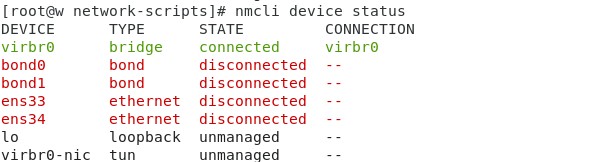
①创建bond0文件
# nmcli connection add type bond con-name bond名 ifname bond名 mode 模式号码 miimon 毫秒
nmcli connection add type bond con-name bond0 ifname bond0 mode 6 miimon 100②将接口ens33、ens34加入bond0(新建Slave配置文件)
1 # nmcli connection add type bond-slave ifname 物理网卡1 master master bond名
2 nmcli connection add type bond-slave ifname ens33 master bond0
3 # nmcli connection add type bond-slave ifname 物理网卡2 master master bond名
4 nmcli connection add type bond-slave ifname ens34 master bond0③配置bond0静态IP地址、网关
1 nmcli connection modify bond0 ipv4.addresses ‘192.168.2.5/24’ipv4.gateway‘192.168.2.1’
2 nmcli connection modify bond0 ipv4.method manual④重启网络服务及网卡接口
1 #只重启网络服务即可
2 systemctl restart network
3 #重新加载配置
4 nmcli connection reload
5 #激活ens33网卡设备
6 nmcli connection up bond-slave-ens33
7 #激活ens34网卡设备
8 nmcli connection up bond-slave-ens34
9 #激活bond0
10 nmcli connection up bond0⑤验证
ip addr show bond0
#修改IP地址
[root@test ~]# vim /etc/sysconfig/network-scripts/ifcfg-ens32
TYPE="Ethernet"
PROXY_METHOD="none"
BROWSER_ONLY="no"
BOOTPROTO="none"
DEFROUTE="yes"
IPV4_FAILURE_FATAL="no"
IPV6INIT="yes"
IPV6_AUTOCONF="yes"
IPV6_DEFROUTE="yes"
IPV6_FAILURE_FATAL="no"
IPV6_ADDR_GEN_MODE="stable-privacy"
NAME="ens32"
UUID="16085f4c-f690-4058-b29e-d55c73387026"
DEVICE="ens32"
ONBOOT="yes"
IPADDR="192.168.0.60" #修改IP地址
PREFIX="24"
GATEWAY="192.168.0.254"
DNS1="114.114.114.114"
IPV6_PRIVACY="no"
~
#重启网络(IP地址发生改变,当前终端会断开)
[root@test ~]# systemctl restart network
[c:\~]$ ssh 192.168.0.60
#关闭网卡并激活网卡
[root@localhost ~]# ifdown ens32;ifup ens32
#查看所有网卡信息
[root@test ~]# ip a